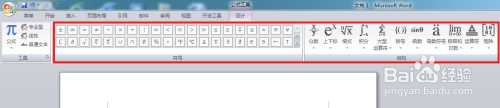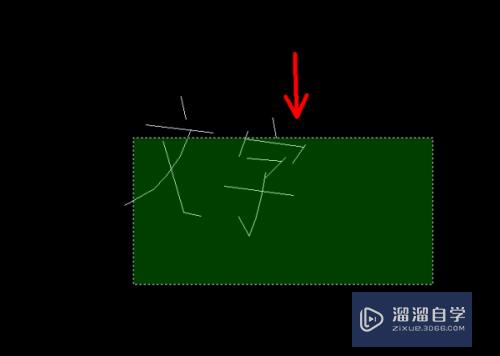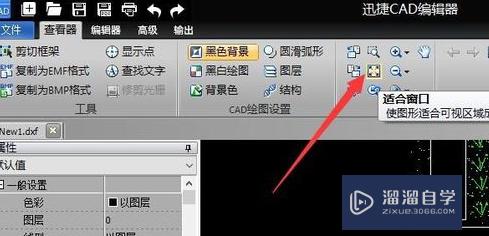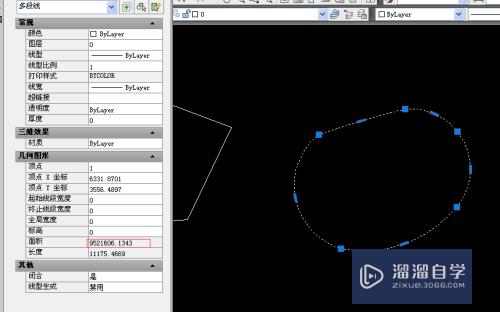Axure图表到纸张如何设置为适合纸张宽度(axure 图表)优质
很多小伙伴不知道图标到纸张如何设置适合的纸张宽度。那么为了能给大家带来帮助。下面小渲就来给大家演示下具体的操作方法。希望能帮助到大家。
云渲染农场还有超多“Axure RP”视频课程。欢迎大家点击查看
工具/软件
硬件型号:华硕(ASUS)S500
系统版本:Windows7
所需软件:Axure RP
方法/步骤
第1步
我们单击菜单栏的文件
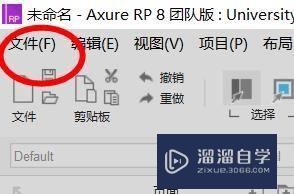
第2步
往下拉就可以发现打印
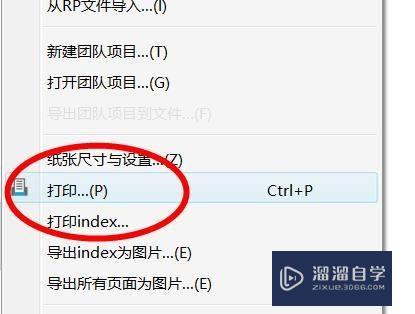
第3步
弹出窗口单击勾选缩放
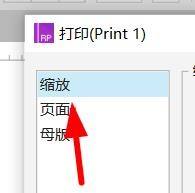
第4步
我们就可以找到图表到纸张下的适合纸张宽度
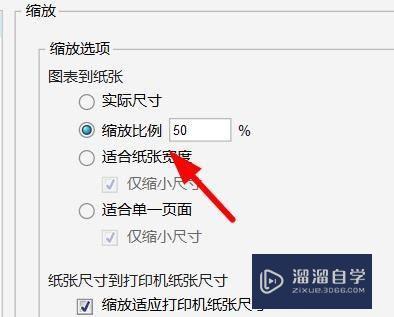
第5步
我们单击勾选中
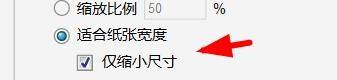
第6步
预览打印就成功打印出适合纸张宽度的文件了
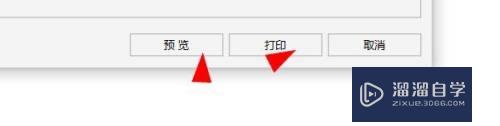
以上关于“Axure图表到纸张如何设置为适合纸张宽度(axure 图表)”的内容小渲今天就介绍到这里。希望这篇文章能够帮助到小伙伴们解决问题。如果觉得教程不详细的话。可以在本站搜索相关的教程学习哦!
更多精选教程文章推荐
以上是由资深渲染大师 小渲 整理编辑的,如果觉得对你有帮助,可以收藏或分享给身边的人
本文标题:Axure图表到纸张如何设置为适合纸张宽度(axure 图表)
本文地址:http://www.hszkedu.com/70219.html ,转载请注明来源:云渲染教程网
友情提示:本站内容均为网友发布,并不代表本站立场,如果本站的信息无意侵犯了您的版权,请联系我们及时处理,分享目的仅供大家学习与参考,不代表云渲染农场的立场!
本文地址:http://www.hszkedu.com/70219.html ,转载请注明来源:云渲染教程网
友情提示:本站内容均为网友发布,并不代表本站立场,如果本站的信息无意侵犯了您的版权,请联系我们及时处理,分享目的仅供大家学习与参考,不代表云渲染农场的立场!